Descrição
UberChart é um plug-in de gráfico avançado do WordPress que oferece a capacidade de criar uma grande variedade de gráficos com personalização excepcional. Com um total de 240 opções por gráfico e 30 opções por conjunto de dados, você sempre poderá criar exatamente o gráfico de que precisa.
Crie seu gráfico perfeito
Os tipos de gráficos disponíveis são:
- Gráficos de linha
- Gráficos de área
- Gráficos de barra
- Gráficos de barras horizontais
- Gráfico de setores
- Gráficos de rosca
- Gráficos de radar
- Gráficos de área polar
- Gráficos de dispersão
- Gráficos de bolhas
Depois de selecionar o tipo de gráfico, você pode começar com a personalização, confira esta captura de tela do Menu Gráficos com todas as seções abertas para ter uma ideia do número extremamente alto de opções disponíveis.
OPÇÕES GERAIS
Essas opções são usadas para definir o comportamento geral do gráfico e o aspecto de alguns dos elementos do gráfico (conjuntos de dados e escalas têm suas próprias opções de personalização, consulte as seções específicas para obter detalhes), por exemplo, você pode:
- Defina o tamanho do gráfico, a margem e a cor do plano de fundo
- Habilitar ou desabilitar a capacidade de resposta do gráfico
- Selecione a velocidade e o tipo de animação
- Definir tamanho, cor, família de fontes, estilo de fonte e posição do título do gráfico
- Defina tamanho, cor, família de fontes, estilo de fonte e posição do texto na legenda do gráfico
- Definir o estilo das dicas de ferramentas
PERSONALIZAÇÃO DE CONJUNTOS DE DADOS
Você é livre para decidir como cada conjunto de dados do gráfico deve aparecer, por exemplo, você pode:
- Defina a tensão da curva bezier de cada linha, isso permite representar linhas retas ou curvas
- Defina a largura de cada linha, crie linhas tracejadas com intervalos personalizados e também selecione as propriedades de tela lineCap e lineJoin de cada linha
- Defina o estilo de ponto de cada ponto (círculo, triângulo, retângulo, cruz, linha, estrela, traço e mais)
- Selecione como cada ponto deve reagir ao passar o mouse, por exemplo, você pode definir o raio exato que reage ao evento do mouse ao passar o mouse
- Defina o raio, a borda e a cor de fundo de cada ponto ou bolha (no estado de foco e padrão)
- Defina o plano de fundo e a cor da borda de cada barra exibida em um gráfico de barras (no status de foco e padrão)
- Defina a cor do plano de fundo e da borda de cada arco exibido em um gráfico de Área Polar, Pizza ou Rosquinha (no status de foco e padrão)
TIPOS DE BALANÇA
O UberChart oferece a capacidade de usar diferentes tipos de escala:
Escalas lineares
Este é o tipo mais comum de escala, use-o sempre que precisar representar conjuntos numéricos de valores que não exigem a escala logarítmica.
Escalas logarítmicas
As escalas logarítmicas permitem que uma grande faixa seja exibida sem que pequenos valores sejam compactados na parte inferior do gráfico. Esse tipo de escala é essencial se você lida com pontos muito maiores ou menores que a massa de dados ou se deseja mostrar fatores multiplicativos.
Prazos
Use a escala de tempo quando precisar representar uma data ou hora específica. O formato usado para representar a data/hora é totalmente personalizável. Basta usar os tokens fornecidos pelo Moment.js para definir um formato personalizado, definir a unidade de tempo usada pela escala e definir o número de unidades que devem ser plotadas entre as linhas de grade.
Escalas de categoria
Use a escala de categoria para dividir seus dados em várias categorias e exibir rótulos personalizados.
MULTI EIXO
Você pode plotar um ou mais conjuntos de dados no eixo secundário adicional chamado Y2 quando os valores em um gráfico variam muito de um conjunto de dados para outro.
DADOS EMPILHADOS
Sinta-se à vontade para ativar ou desativar o recurso “Empilhado” em qualquer eixo, isso permite empilhar os dados do eixo especificado de um Gráfico de Linhas, Gráfico de Área, Gráfico de Barras ou Gráfico de Barras Horizontais.
POSIÇÃO DA BALANÇA
Você pode mover as escalas em suas posições favoritas, por exemplo, você pode representar o eixo Y de um gráfico de linhas à direita em vez de à esquerda, o eixo X de um gráfico de barras na parte superior em vez de na parte inferior, etc.
ESCONDER AS BALANÇAS
Às vezes, é útil representar apenas os conjuntos de dados sem escala ou sem todas as escalas. Use essas opções para exibir ou ocultar escalas específicas.
LINHAS DE GRADE DE ESCALA
Personalize a visibilidade, a largura, as cores e muito mais para cada linha de grade. Isso permite que você seja extremamente detalhado e destaque pequenas variações em seus dados quando necessário ou torne o layout do gráfico limpo e organizado.
TÍTULO DA ESCALA
Altere como o título de cada escala é exibido alterando a cor, o tamanho da fonte, a família da fonte e o estilo da fonte.
ESCALAS DE ESCALA
Adicione um prefixo ou sufixo aos tiques de uma escala (por exemplo, para incluir uma unidade de medida, o símbolo de porcentagem, o símbolo do dólar, etc.), inverta a ordem dos tiques, gire os tiques para economizar espaço, arredonde o valor decimal para um número específico de casas decimais e mais.
PERSONALIZAÇÕES ADICIONAIS
Defina um limite mínimo e máximo para cada escala, defina um tamanho de passo fixo, decida começar em zero ou não sua escala, limite o número de tiques de uma escala a um valor predefinido, personalize as dimensões das barras de um Gráfico de Barras e mais.
Editor de planilhas
Durante a criação de um gráfico, há um momento em que você deve adicionar os pontos de dados. Se o número de pontos de dados for limitado não faz diferença se você usar campos de entrada normais ou outros métodos, mas quando tiver uma grande quantidade de dados você deve usar um método eficiente para inserir seus valores.
O editor de planilhas disponível no UberChart oferece a capacidade de:
- Copie seus dados diretamente do seu sistema operacional favorito ou editor de planilhas online (MS Excel, OpenOffice, LibreOffice, Google Sheet, etc.)
- Adicione seus dados facilmente usando as funções comuns fornecidas por um software de planilha (copiar e colar um grupo de células, arrastar linhas, arrastar colunas)
Com um editor de planilhas incorporado, você nem precisa do recurso usual “Importar CSV”, porque copiando e colando de um software de planilha você pode importar facilmente os dados de qualquer CSV, XLS ou ODS (e todos os outros formatos suportados pelo seu software de planilha).
Importar e exportar
O recurso de importação e exportação disponível no UberChart permite arquivar suas coleções de gráficos como arquivos XML.
Isso é extremamente útil porque:
- Funciona como sistema de backup para seus gráficos (você nunca perderá nenhum gráfico)
- Você pode mover seus gráficos entre diferentes sites
- Você pode armazenar seus gráficos mais usados e usá-los como modelos para gráficos futuros
Modelos
No UberChart os modelos são gráficos especiais que podem ser carregados para criar instantaneamente novos gráficos. Em outras palavras, os modelos são uma maneira de reciclar as configurações dos gráficos para que você só precise adicionar os pontos de dados para produzir um resultado.
MODELOS PADRÃO
Este plugin vem por padrão com 34 modelos padrão que permitem criar facilmente vários tipos de gráficos sem gastar tempo para a configuração inicial. Para saber mais sobre o processo de criação de um gráfico a partir de um modelo, assista a este vídeo .
Pronto para vários locais
Este plugin pode ser usado em uma rede WordPress e suporta tanto uma ativação de rede (o plugin será ativado em todos os sites da sua rede WordPress em uma única etapa) quanto uma ativação de site único (seu plugin será ativado manualmente em sites únicos da rede).
Pronto para vários idiomas
O UberChart vem por padrão em inglês e italiano, se você quiser traduzir o plugin em outro idioma basta criar um arquivo de tradução ou traduzi-lo manualmente com um plugin multilíngue.
Suporte de alta qualidade
O suporte para este plug-in é fornecido em inglês e italiano diretamente por e-mail pelo desenvolvedor do plug-in. Se você tiver algum problema ou se precisar de informações técnicas detalhadas sobre partes específicas do plug-in, você está em boas mãos.
Documentação
A documentação oficial do plug-in, incluindo referências aos tutoriais em vídeo e às perguntas frequentes, está disponível na página de documentação publicada em nosso site.







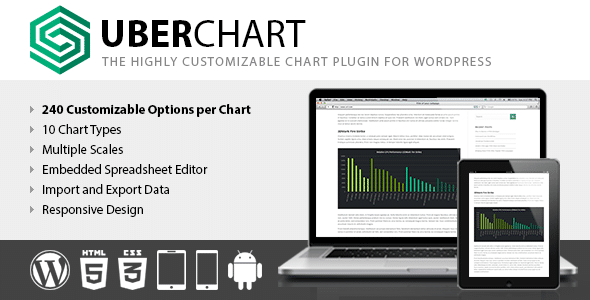









Não há comentários ainda.